Экспресс-блоки
Коллекция экспресс-блоков — это область для создания, хранения и поиска повторно используемых фрагментов содержимого документа, в том числе автотекста, свойств документа и полей.
Команда Экспресс-блоки (вкладка Вставка, группа Текст) открывает следующий список команд:
Свойство документа — используется для выбора из списка свойств, которые можно вставить в документ. Заполнив поле свойств документа, можно создать свойства, которые будут сопровождать документ при его перемещениях.
Поле — коды полей используются для вставки полей, которые могут обеспечить автоматическое обновление данных, таких как время, заголовок, число страниц и т. д.
Организатор стандартных блоков предназначен для предварительного просмотра всех стандартных блоков, доступных в приложении Word. Позволяет изменять свойства блоков, удалять и вставлять их.
Сохранить выделенный фрагмент в коллекцию экспресс-блоков – позволяет сохранить выделенный фрагмент документа и поместить его в коллекцию экспресс-блоков, после чего его можно использовать повторно.
Автотекст — позволяет получить доступ к коллекции элементов автотекста. Автотекст можно сохранить в коллекции элементов автотекста: выделить текст, предназначенный для повторного использования, нажать кнопку Автотекст, а затем выбрать команду Сохранить выделенный фрагмент в коллекцию автотекста. После заполнения сведений о новом стандартном блоке и его записи сохраненное содержимое можно использовать повторно.
Вставьте в нижний колонтитул документа Пример документастандартный блокНаклейка(цитата)и оформите его в соответствии с одним из образцов, указав Ваши фамилию, имя и номер группы.
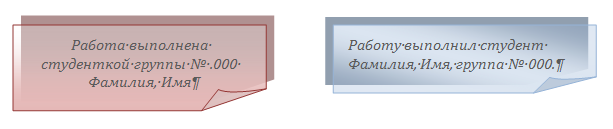
Стилевое форматирование
Стиль форматирования – это совокупность параметров форматирования объекта, имеющая свое имя. Стилевое оформление документа повышает эффективность работы пользователя.
Галерея встроенных стилей находится в группе Стили (Рисунок 43) вкладки Главная.

Рисунок 43 Группа Стили
При нажатии кнопки Стили появится Панель стилей (Рисунок 44).
Рисунок 44 Панель стилей
Стиль по умолчанию называется Обычный. Для просмотра свойств стиля достаточно навести мышь на интересующий стиль в списке стилей. Чтобы использовать встроенный стиль, надо выделить исходный фрагмент текста и на Панели стилей выбрать необходимый стиль.
С помощью команды Изменить стили (вкладка Главная/ группа Стили) можно изменить параметры (цвет, шрифт и т.д.) встроенного стиля.
Пользователь может создать свой собственный стиль, используя кнопку Создать стиль на Панели стилей.
В документе Пример документа создайте стиль Мой стиль с параметрами абзаца: выравнивание — по ширине, отступ слева 1, отступ справа 0 см., первая строка — нет, интервал до 10 пт., граница слева – двойная черта. Согласно образцу используйте Мой стиль для абзаца страницы 3 документа Пример документа.

Выведите Панель стилей (вкладка Главная/ группа Стили/ команда Стили и нажмите кнопку Создать стиль.
В окне Создание стиля укажите имя Мой стиль.
Нажмите кнопку Формат. Установите параметры абзаца и границы, согласно заданию. Нажмите ОК.
На странице 3 документа выделите необходимый абзац. На Панели стилей выберите Мой стиль.
Автоматическое заполнение договора между двумя юридическими лицами
В случае заключения договора между юридическими лицами изменяемыми (запрашиваемыми у пользователя в диалоговом окне) являются: наименования организаций, фамилии их представителей, адреса и банковские реквизиты. Различаться также могут суммы, валюты и налоговые ставки. Все эти параметры договора вынесены для заполнения на специальную форму — диалоговое окно.
В надстройке реализован выбор валюты (по умолчанию установлены рубли), преобразование даты, автоматический подсчет НДС с округлением до двух знаков после запятой (при наличии этого налога), автоматическое написание суммы договора и налога прописью, автоматическое распознавание пола подписанта по имени и отчеству с последующим склонением в родительный падеж (для преамбулы) должности, фамилии, имени и отчества. Если в данных подписантов вместо полных имен используются инициалы, то программе будет необходима подсказка пола подписанта при помощи опции М/Ж. После автоматического заполнения полей сформированный договор сохраняется под уникальным именем в папку, в которой хранится шаблон.
надстройка для заполнения договора между юридическими лицами (полный вариант)
На практике чаще используется упрощенная модель надстройки, когда «свои» реквизиты указываются в тексте договора и изменениям не подлежат, а в диалоговом окне запрашиваются только данные контрагента.
видео по работе с надстройкой
надстройка для заполнения договора между юридическими лицами (сокращенный вариант)
С помощью приложения Comfort Typing Pro
Гораздо больше возможностей для пользователя предоставляет программа Comfort Typing Pro , с помощью которой вводить текст станет гораздо удобнее. Программа платная, стоит 630 рублей, но имеется 30-дневный триальный период. После загрузки и установки выполняем несложные первоначальные настройки, и программа готова к использованию.
Приложение имеет собственный набор словарей для автотекста, причем для разных языков. Настройки Comfort Typing Pro доступны по нажатию правой кнопкой мыши ее иконки в панели задач. Открываем контекстное меню и выбираем «Параметры».
Дальше заходим в подраздел «Словари» и скачиваем отсутствующие словари (русские словари необходимо загружать дополнительно).
Теперь при вводе текста в любом приложении Windows Comfort Typing Pro будет предлагать автоматическое окончание слов.
iMacros: функционал, основные возможности и принцип работы. Автоматизируем действия в интернете
Вообще, думаю, ни для кого не секрет, что плагины это такие «плюшки», которые позволяют улучшить жизнь обычного интернет-пользователя, будь то визуальная составляющая браузера (в виде изменения внешнего вида) или же более тонкая материя – оптимизация работы (см.ссылку выше по тексту), взятие на себя определенных функций, обязанностей, рутинных операций, которые совершаются неоднократно.
Вашего покорного слугу, как уже говорилось выше, частенько напрягало вводить одни и те же пароли (даже не смотря на функцию запоминания), забивать однотипные «ФИО-формы» или формы логинов (и т.п.) при веб-серфинге по различным сайтам сети. Всегда хотелось, чтобы под рукой был некий виртуальный помощник, готовый подставить плечо в деле решения постоянно повторяющихся (бытовых) задач и сказать: «Хозяин, хватит делать все самому, предоставь это мне!».
И хочу Вам сказать, что мои поиски такого помощника не были напрасны, ибо решение такое есть и зовется оно плагин iMacros для Firefox. К слову сказать, это даже не плагин, а целый комбайн решений, который можно поистине назвать палочкой-выручалочкой в деле автоматизации многих рабочих процессов web-браузера. Которым я и хочу с Вами поделиться.
И чтобы Вы как-то смогли убедиться, что это не просто красивые слова, рассмотрим заявленные разработчиком возможности.
Итак, замечательный плагин iMacros позволяет/осуществляет:
- Автоматизировать свою деятельность, записывая и воспроизводя повторяющиеся действия пользователя;
- Заполнение форм данных, запоминание паролей, которые в интерактивном режиме вводятся в поля;
- Извлечение, сбор и исследование данных — специальная команда автоматически читает данные с сайта и экспортирует их в CSV-файл, действуя аналогично заполнению форм;
- Тестирование web-приложений;
- Автоматический вход в почту или другие часто посещаемые сайты;
- Автоматическую выгрузку и загрузку — автоматизация загрузки изображений, файлов или целых страниц;
- Возможность переноса файлов макросов с одного ПК на другой с последующим их воспроизведением;
- Безопасное хранение паролей с использованием 256-битного алгоритма шифрования;
- Делиться своими макросами;
- Сохранять и печатать веб-страницы;
- Редактировать сохраненные макросы;
- ..И многое другое.
Да, и еще, кроме всего прочего, этот плагин работает с самыми ходовыми браузерами, а именно, Mozilla Firefox, Google Chrome (и др. на основе Chromium), многострадальным Internet Explorer и, кроме того, не гнушается таких ОС, как Windows, Mac, Linux.
Собственно, если по-простому, то можно сказать, что это некий рекордер записи Ваших действий, который неусыпно следит за каждым Вашим шагом. Впоследствии он предлагает воспользоваться уже готовым решением по выполнению той или иной уже совершенной операции/действия (во замудрил-то :-)).
Итак, функциональные возможности рассмотрели, осталось сказать пару слов о самом алгоритме работы программы. Выглядит он следующим образом.
Есть действия, которые требуют Вашего постоянного участия (ввод логина/пароля авторизации, заполнение формы данных и многое много многое прочее). Так вот, как минимум iMacros берет и записывает все действия, по Вашему желанию, в специальный макрос, который потом пользователь может запустить одним кликом и автоматически выполнить всю цепочку записанных в него операций. Вот и всего делов-то! Удобно же.
Примечание:
Макрос – это набор инструкций, в которых говориться, какие действия необходимо выполнить, чтобы достигнуть определенной цели.
Урок 78. Автотекст
При наборе текста часто приходится заново набирать большие фрагменты текста. Например, название компании с реквизитами или подпись делового письма: фамилия, имя, номер мобильного телефона, адрес электронной почты. Можно, конечно, воспользоваться буфером обмена, то есть скопировать фрагмент текста в буфер обмена и потом вставлять в нужном месте, но это срабатывает только при непрерывном сеансе работы и при условии не переполнения буфера обмена. И здесь нам на помощь придёт такая замечательная функция, как «Автотекст».
По окончании этого урока вы сможете:
- Занести текст в коллекцию «Автотекст»
- Настроить кнопку вызова коллекции «Автотектст» на Панель быстрого доступа
- Удалить стандартный блок из коллекции «Автотекст»
1. Основа для фрагмента текста
Шаг 1. Набираем собственный текст, который по вашему плану будет повторяться не только в одном документе:
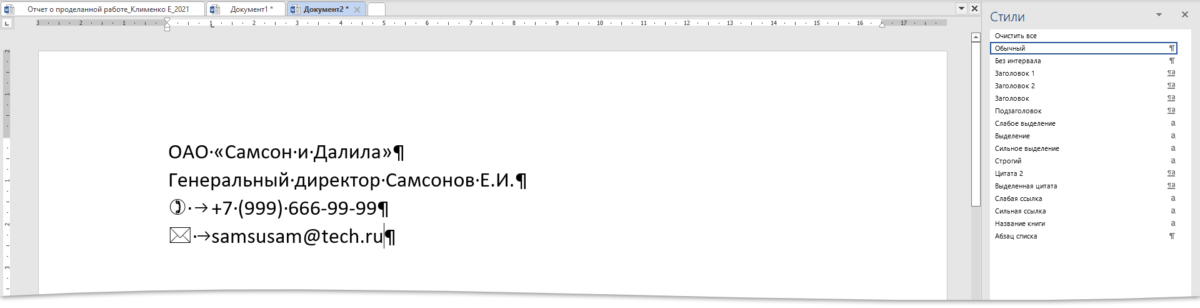
Шаг 2. Форматируем текст, как можно красиво, чтобы произвести впечатление:
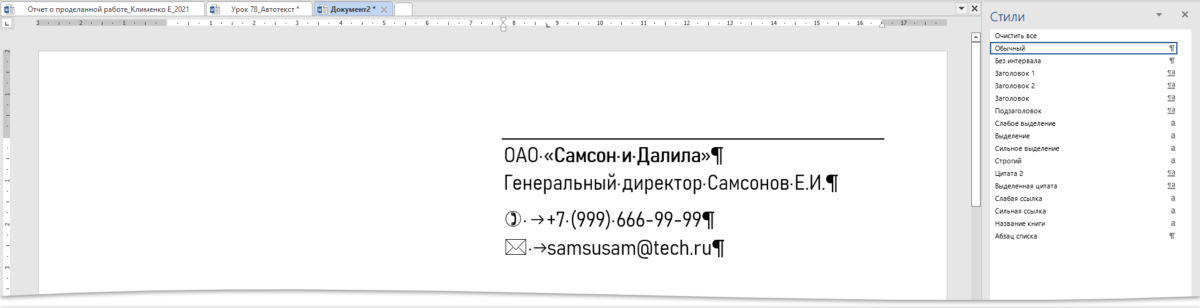
Я изменила гарнитуру шрифта, начертание, добавила линию интервал после абзаца, сделала абзационный отступ 7,75 см и вместо слов «телефон» и «адрес» применила значки-пиктограммы.
Маленькое лирическое отступление. Горизонтальные линии, применённые к месту, очень украшают документ. И очень часто пользователи просто берут автофигуру «Линия» из коллекции автофигур. А это приводит к нежелательным последствиям. Например, линия может убежать за пределы страницы. Лучше воспользоваться инструментом «Границы» (выделяем абзац, который будет дополнен горизонтальной линией) → лента Главная → группа команд Абзац → команда Граница → команда Граница и заливка из выпадающего меню):
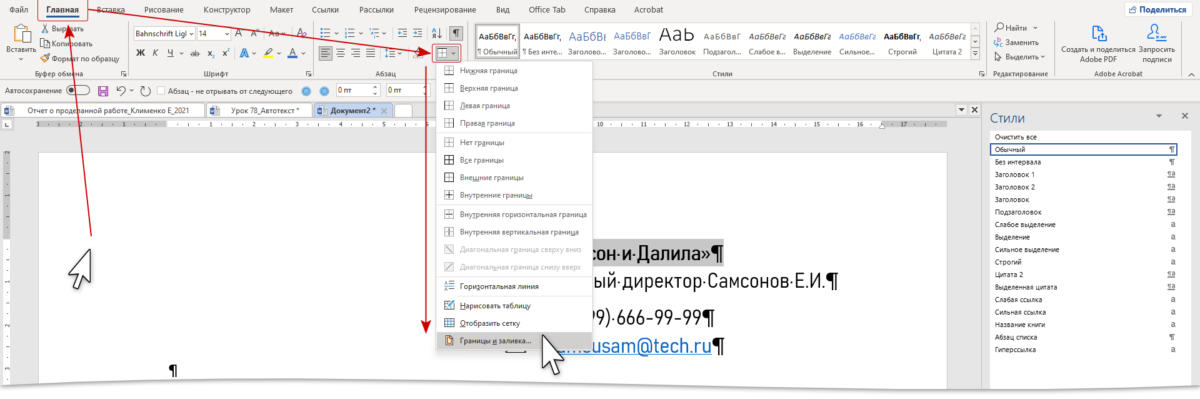
Появляется диалоговое окно «Граница и заливка»:
- Можно выбрать тип линии
- Можно задать цвет линии
- Можно задать толщину линии
- Можно выбрать расположение линии (в нашем случае выбираем сверху)
- Применить обязательно к абзацу и ОК
Обратите внимание: линия в точности повторяет ширину абзаца
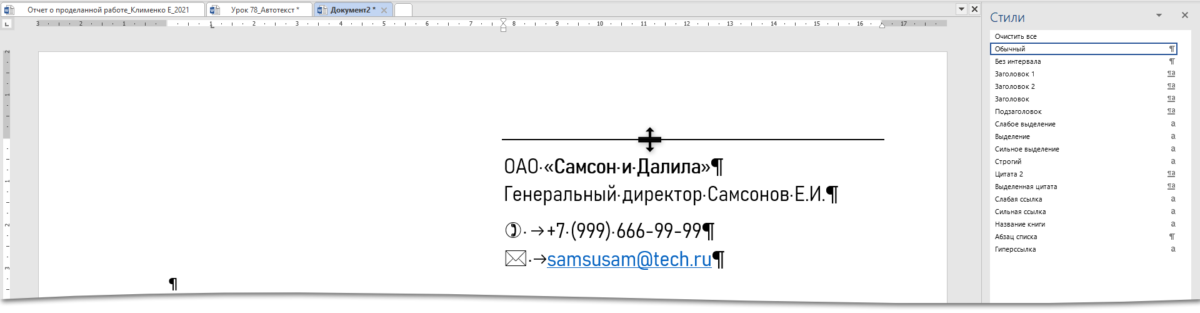
Если мы подведём курсор к линии, то курсор примет вид двойной стрелки. Перетягиванием курсора мы можем увеличить или уменьшить зазор между первой строчкой абзаца и линией. По сути, эта линия представляет собой осколок таблицы. А для нас главное, что линия намертво привязана к абзацу.
Возвращаемся к теме урока.
Шаг 3. Выделяем текст
Шаг 4. Заносим текст в коллекцию «Автотекст» (лента Вставка → группа команд Текст → команда Экспресс-блоки → команда Автотекст → команда Сохранить выделенный фрагмент текста в коллекцию «Автотекст» )
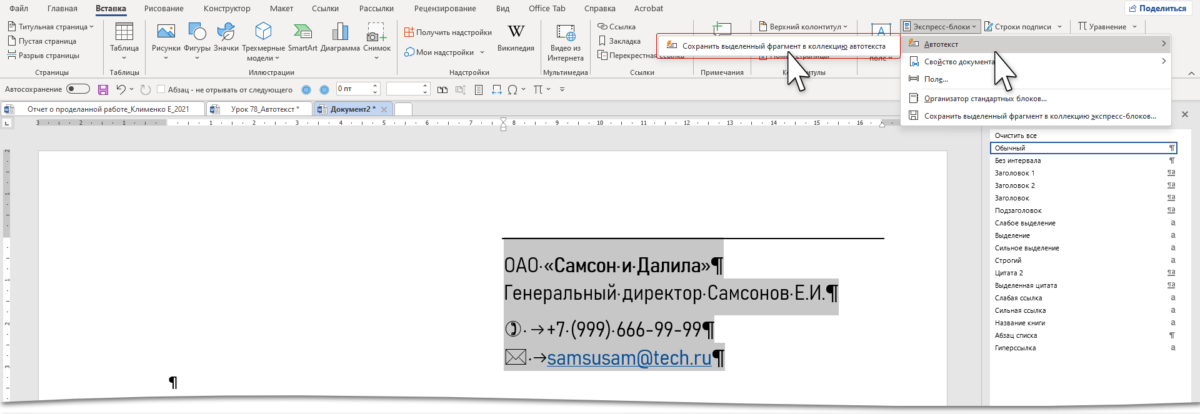
Шаг 5. Вносим данные нашего фрагмента в диалоговое окно «Создание нового стандартного блока»:
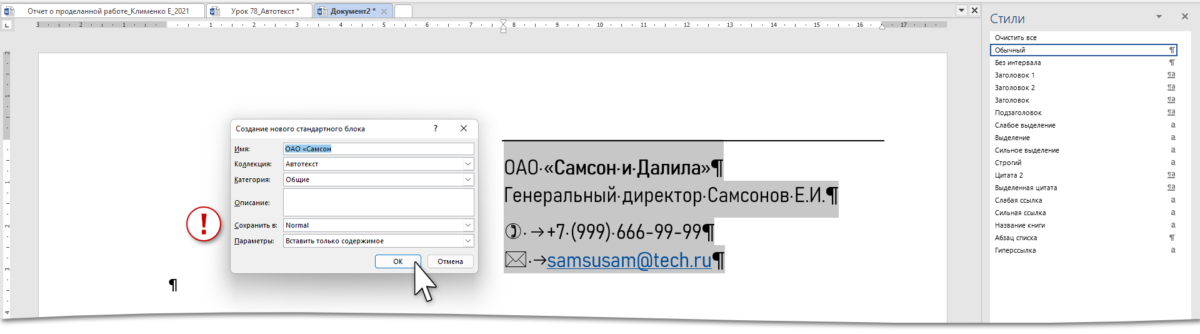
В данном случае оставляем все, как есть, но обращаем внимание, что сохраняется наш стандартный блок текста в шаблоне Normal. А это значит, что этот блок текста будет доступен для любого документа на вашем компьютере
2. Кнопка вызова коллекции «Автотекст»
Шаг 1. Устанавливаем кнопку вызова коллекции «Автотекст» на Панель быстрого доступа (лента Вставка → группа команд Текст → команда Экспресс-блоки → ПМ на команде Автотекст → команда Добавить на панель быстрого доступа):

Шаг 2. Корректируем порядок расположения кнопок на Панели быстрого доступа (Урок 18 и Урок 19)
Шаг 3. Открываем любой документ, в котором необходимо применить наш новый стандартный блок текста и …:
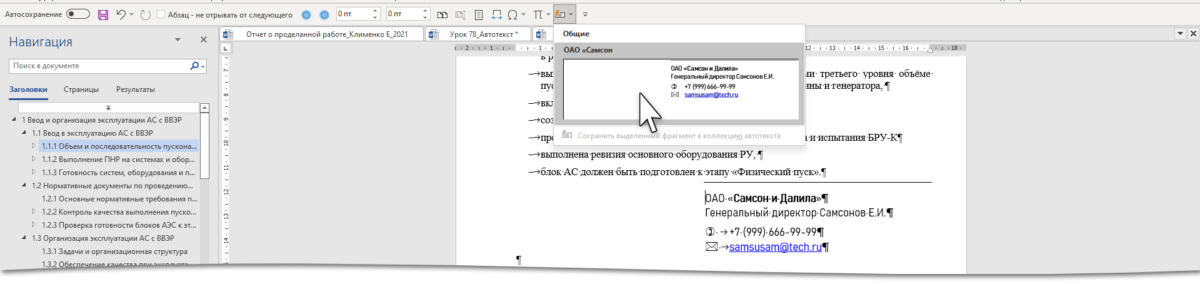
Как видите, полностью сохранено форматирование фрагмента текста. Вставленный фрагмент никак не влияет на имеющиеся стили текста, чего не скажешь о буфере обмена.
Шаг 4. Я открыла другой документ, вошла режим колонтитулов и сохранила таблицу в коллекцию «Автотекст» (Пользуюсь только кнопкой на Панели быстрого доступа):
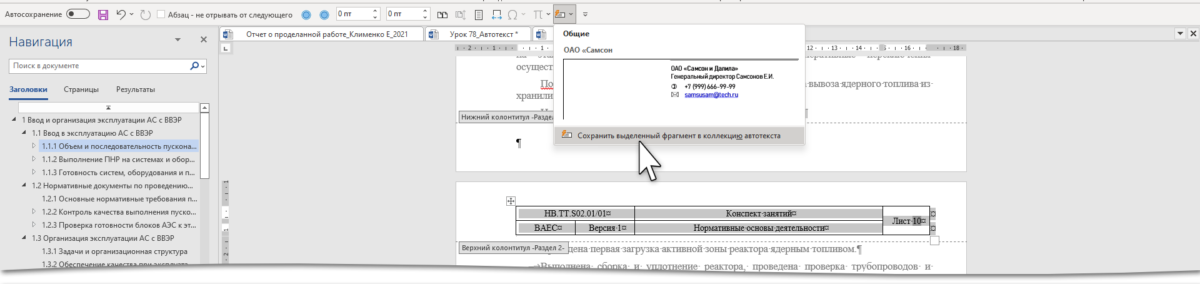
Шаг 5. И теперь применяю новый стандартный блок по мере необходимости:
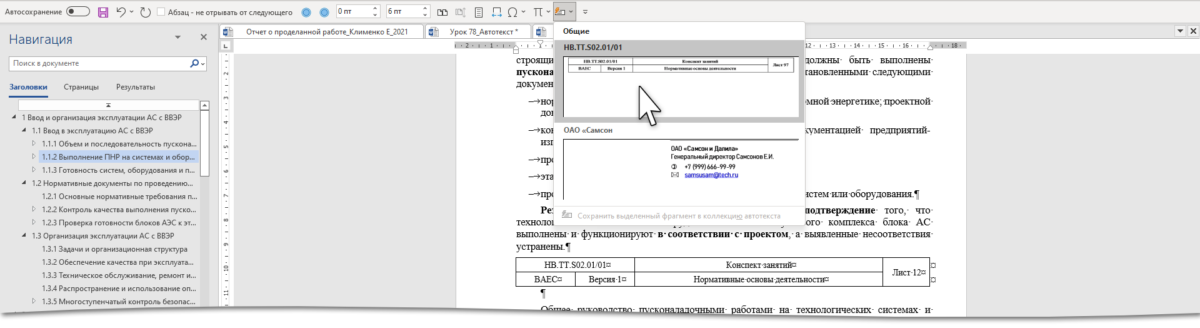
3. Удаление стандартного блока из коллекции автотекст
Шаг 1. Команда «Автотекст» с панели быстрого доступа → выбор блока, который следует удалить → ПМ → из контекстного меню выбираем команду Упорядочение и удалить:
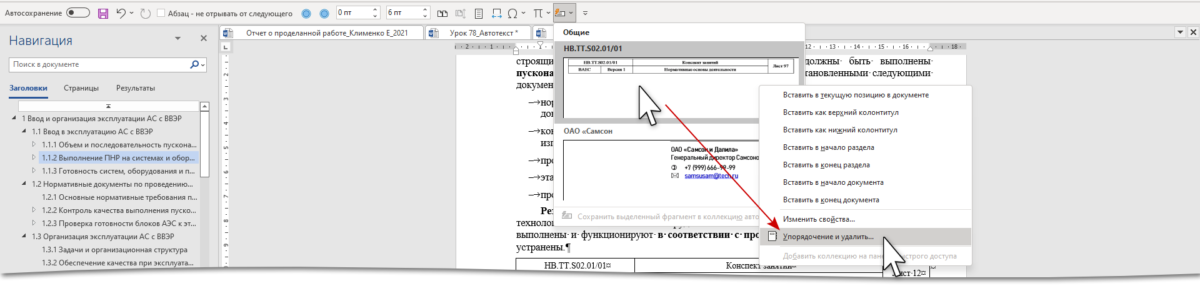
Шаг 2. После команд Удалить и Закрыть появляется рабочее окно, которое требует подтверждения «Удалить выделенный стандартный блок?»:
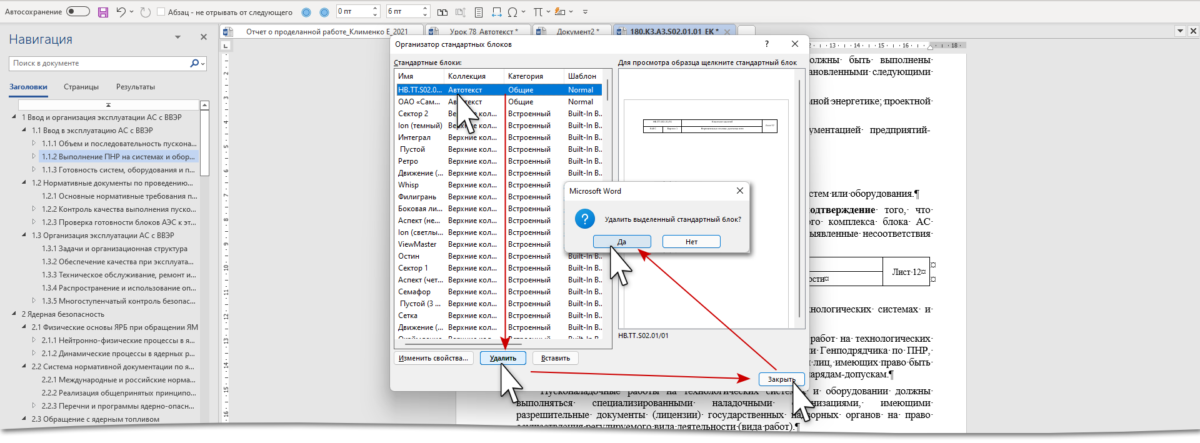
Стандартные блоки очень помогают в создании унифицированных документов. Я создала собственную коллекцию различного оформления номеров страниц и титульных листов
Bundle
Уверен, ты уже не раз встречал этот класс как удобный способ сериализации (сохранения в мире ООП) данных. Чтобы было что восстанавливать, нужно данные сначала сохранить — для этого в фрагментах доступен специальный метод, вызываемый перед выгрузкой фрагмента из памяти.
Как ты видишь, здесь система уже не только что-то сохраняет для себя, но и позволяет программисту добавить данные. При создании фрагмента они будут доступны в методе или уже использованном нами .
Естественно, фрагменты можно снабжать и стартовым набором параметров, которые потом будут доступны точно таким же способом.
Аргументы фрагмента
Фрагменты должны сохранять свою модульность и не должны общаться друг с другом напрямую. Если один фрагмент хочет докопаться до другого, он должен сообщить об этом своему менеджеру активности, а он уже передаст просьбу другому фрагменту. И наоборот. Это сделано специально для того, чтобы было понятно, что менеджер тут главный и он не зря зарплату получает. Есть три основных способа общения фрагмента с активностью.
- Активность может создать фрагмент и установить аргументы для него
- Активность может вызвать методы экземпляра фрагмента
- Фрагмент может реализовать интерфейс, который будет использован в активности в виде слушателя
Фрагмент должен иметь только один пустой конструктор без аргументов. Но можно создать статический newInstance с аргументами через метод setArguments().
Доступ к аргументам можно получить в методе onCreate() фрагмента:
Динамически загружаем фрагмент в активность.
Если активность должна выполнить какую-то операцию в фрагменте, то самый простой способ — задать нужный метод в фрагменте и вызвать данный метод через экземпляр фрагмента.
Вызываем метод в активности:
Если фрагмент должен сообщить о своих действиях активности, то следует реализовать интерфейс.
В активности:
Создание экспресс-блоков в MS Word
Для начала разберем чисто практический пример часто используемого шаблона – подпись руководителя и реквизиты компании. Откуда обычно вы берете эти данные? Большинство даже квалифицированных пользователей MS Word просто копирует их из другого документа. Но давайте уже будем рациональны!
Первым делом создайте новый документ MS Word и скопируйте туда нужный текст вашего будущего шаблона экспресс-блока. Все выглядит идеально? Тогда продолжаем.
Создаем новый экспресс-блок в MS Word и прощаем себе жизнь
Выделяем нужный фрагмент текста целиком, затем на панели “Вставка” в группе “Текст” находим инструмент “Экспресс-блоки” и щелкаем на него. В раскрывшемся списке выбираем последний пункт “Сохранить выделенный фрагмент в коллекцию экспресс-блоков”.
В появившемся окне вводим осмысленное имя для создаваемого экспресс-шаблона, чтоб не запутаться в дальнейшем, при необходимости описание, в поле “Сохранить в” выбираем Normal.dotm
Теперь нажимаем “Ок”. Поздравляю, экспресс-блок создан!
Проверим как это работает: закроем MS Word и откроем его снова. Создадим новый документ и снова перейдем на панель “Вставка”, где щелкнем по инструменту “Экспресс-блоки”.
В списке экспресс-блоков появился и наш шаблон. Щелкните по нему мышью, и его содержимое тотчас появится в документе на том месте, где установлен курсор мыши.
Только что созданный экспресс-блок появился на панели инструментов.
Таким же образом вы можете сделать любое количество экспресс-шаблонов для текстового редактора MS Word, было бы только желание…. или рабочая необходимость!
Источник
Используем дополнительные галереи для упорядочивания большого количества стандартных блоков
Предположим, вы пользуйтесь стандартными блоками регулярно. Со временем их накопилось много. Галерея, которая вызывается кнопкойЭкспресс-блоки, стала неповоротливой. Группировка по категориям, о которой мы упоминали в первой части публикации, уже не спасает. Что делать?
В такой ситуации стоит вспомнить о коллекциях блоков, которые не представлены на ленте: их названия начинаются в русской версии Word со слова «Настраиваемый» (рис. 1). Добавим эти дополнительные коллекции на ленту и приспособим для более комфортного упорядочивания пользовательских блоков.
Рис. 1. Наряду со стандартными коллекциями, которые отображаются на ленте, Word содержит и дополнительные коллекции, названия которых начинаются со слова «Настраиваемый».
Подключить дополнительные коллекции в Microsoft Word 2010 совсем просто. Ведь теперь пользователи могут самостоятельно настраивать ленту. Тех, кто пока не знаком с этим новшеством, отсылаем к развернутой статье OsZone.net»Как настроить ленту и панель быстрого доступа в Microsoft Office 2010″.
Общая логика действий по решению поставленной задачи выглядит так:
- КомандойФайл — Параметрыоткройте диалог настройки программы и перейдите в разделНастройка ленты(рис. 2). Если вам необходимы более подробные инструкции по работе в этом разделе, вы найдете их в упомянутой выше статье.
Рис. 2. Раздел Настройка ленты диалога Параметры Word.
Используя элементы управления этого раздела, добавьте новую группу на вкладкуГлавная. Например, мы назвали ееБлокии поместили у левого края ленты перед группойБуфер обмена(рис. 3). Сейчас большинство офисных мониторов вмещают не менее 1280 точек в ширину. При таком размере экрана новая группа не создаст сложностей в работе со встроенными группами, которые сдвинутся вправо.
Добавьте в созданную группу три команды:Экспресс-блоки,Настраиваемая коллекция 1и Настраиваемая коллекция 2. Первая команда дублирует галерею вкладкиВставка, с которой мы много работали в первой части нашей публикации. Вторая и третья команды на стандартной ленте отсутствуют, поэтому ищите их в разделеКоманды не на ленте.
После добавления команд измените их подписи и значки. Для этого выделите редактируемую кнопку и щелчком правой кнопки мыши вызовитеконтекстное меню. Из него выберите командуПереименовать. В нашем примере имяЭкспресс-блокизаменено наГлавное,Настраиваемая коллекция 1- наОтветы(условно примем, что здесь аккумулируются заготовки для писем-ответов клиентам),Настраиваемая коллекция 2- наАрхив(это блоки, оставшихся от прежних проектов — по принципу «и глаз мозолят, и выбросить жалко»). Подобрав значки и закрыв диалог настройки, получаем итоговый вид группы, представленный на рис. 3.
Рис. 3. Результат настройки: у левого края вкладки Главная появилась новая группа Блоки, включающая три галереи.
Любым удобным способом откройтеОрганизатор стандартных блоков. В нем измените параметры блоков, которые требуют переноса во вторую и третью галереи. Для этого в диалоге изменения свойств нужно задать новое значение поляКоллекция. Например, если блок относится кОтветам, установите ему коллекциюНастраиваемый 1, если кАрхиву-Настраиваемый 2и т. п.
В дальнейшем блоки можно сразу добавлять в нужную галерею
При этом важно не забывать зависимость, какая коллекция соответствует той или иной кнопке. Эту взаимосвязь всегда можно «подсмотреть», если навести мышь на галерею: во всплывающей подсказке отобразится ее техническое имя (рис
4).
Рис. 4. Всплывающая подсказка переименованной команды отображает ее техническое имя.
Ориентироваться в большом массиве стандартных блоков, после того, как мы разбили их на группы, стало гораздо проще. Разумеется, дополнительные галереи можно разместить не только на вкладкеГлавная, но и на любой другой вкладке, а также на Панели быстрого доступа. При желании пользователь может даже создать для работы со стандартными блоками собственную отдельную вкладку.
Примечание.Если эта возможность вас заинтересовала, учтите, что настройки пользовательской ленты хранятся в вашем профиле в файлеWord.OfficeUI. Если вы работаете вWindows XP, этот файл, скорее всего, размещается в папкеc:\Documents and Settings\имя пользователя\Local Settings\Application Data\Microsoft\Office. Скопировав его, вы можете перенести свою настроенную ленту на другое рабочее место.
Создание рукописной подписи
Для того, чтобы добавить в документ рукописную подпись, сначала ее необходимо создать. Для этого вам понадобится белый лист бумаги, ручка и сканер, подключенный к компьютеру и настроенный.
Вставка рукописной подписи
1. Возьмите ручку и распишитесь на листе бумаги.
2. Отсканируйте страницу со своей подписью с помощью сканера и сохраните ее на компьютер в одном из распространенных графических форматов (JPG, BMP, PNG).
Примечание: Если у вас возникают сложности с использованием сканера, обратитесь к прилагаемому к нему руководству или посетите веб-сайт производителя, где тоже можно найти детальные инструкции по настройке и использованию оборудования.
Совет: Если у вас нет сканера, заменить его может и камера смартфона или планшета, но в данном случае, возможно, придется хорошенько постараться над тем, чтобы страница с подписью на фото была белоснежной и не выделялась в сравнении со страницей электронного документа Ворд.
3. Добавьте изображение с подписью в документ. Если вы не знаете, как это сделать, воспользуйтесь нашей инструкцией.
Урок: Вставка изображения в Word
4. Вероятнее всего, отсканированное изображение необходимо обрезать, оставив на нем только ту область, в которой располагается подпись. Также, вы можете изменить размер изображения. Наша инструкция вам в этом поможет.
Урок: Как в Ворде обрезать картинку
5. Переместите отсканированное, обрезанное и приведенное к необходимым размерам изображение с подписью в нужное место документа.
Если вам необходимо добавить к рукописной подписи машинописный текст, прочтите следующий раздел данной статьи.
Добавление текста к подписи
Довольно часто в документах, в которых необходимо поставить подпись, помимо самой подписи, нужно указать должность, контактные данные или какую-либо другую информацию. Для этого необходимо сохранить текстовые сведения вместе с отсканированной подписью в качестве автотекста.
1. Под вставленным изображением или слева от него введите нужный текст.
2. Используя мышку, выделите введенный текст вместе с изображением подписи.
3. Перейдите во вкладку «Вставка» и нажмите кнопку «Экспресс-блоки», расположенную в группе «Текст».
4. В выпадающем меню выберите пункт «Сохранить выделенный фрагмент в коллекцию экспресс-блоков».
5. В открывшемся диалоговом окне введите необходимую информацию:
- Имя;
- Коллекция — выберите пункт «Автотекст».
- Остальные пункты оставьте без изменений.
6. Нажмите «ОК» для закрытия диалогового окна.
7. Созданная вами рукописная подпись с сопровождающим текстом будет сохранена в качестве автотекста, готового для дальнейшего использования и вставки в документ.
Вставка рукописной подписи с машинописным текстом
Для вставки созданной вами рукописной подписи с текстом, необходимо открыть и добавить в документ сохраненный вами экспресс-блок «Автотекст».
1. Кликните в том месте документа, где должна находиться подпись, и перейдите во вкладку «Вставка».
2. Нажмите кнопку «Экспресс-блоки».
3. В выпадающем меню выберите пункт «Автотекст».
4. Выберите в появившемся списке нужный блок и вставьте его в документ.
5. Рукописная подпись с сопровождающим текстом появится в указанном вами месте документа.
Перенос стилей между документами и очистка стилей
Ссылка на номер рисунка (таблицы, раздела, пункта)
Как в Word настроить комбинацию букв, что бы вставлять фразу автоматически?
Работаю целый день за компьютером, монотонная работа, проверяю документы. Нужно постоянно печатать три фразы в каждом документе (состоят из двух — четырёх слов), в день приходиться из набирать около 200 — 400 раз.
Можно ли в Word (сейчас пользуюсь 2007) настроить определенную комбинацию букв (типа Ctrl + G + N или любую другую) , что бы при её нажатие вставлялась необходимая мне фразу (. комбинация копировать — вставить меня не устраивает). КАК ЭТО СДЕЛАТЬ, В КАКИЕ НАСТРОЙКИ ЗАЙТИ.
Заранее извиняюсь за то, что в качестве примера буду использовать LibreOffice, а не MSWord. Ну, вот не установлен у меня Word, чего уж тут поделаешь.
Тем не менее, предлагаемый метод должен работать (просто — обязан!) во всех основных текст. процессорах. С учётом, конечно, «местных условий».
Одним из способов решения Вашей проблемы может являться настройка функции «Автозамена».
У меня в Libre всё это настраивается через меню Сервис -> Автозамена -> Параметры автозамены:
И теперь, если при печати, после пробела, ввести загадочные символы — «-=-«, получится вот так:
А если ввести ещё более загадочную комбинацию — «-==-«, получается:
Все эти «-=-» и «-==-» я настроил буквально прямо сейчас, так что дело это простое, лёгкое, и где-то даже приятное.
P.S. Считаю необходимым повторить: несмотря на то, что этот способ объяснялся на примере LibreOffice, особой роли это не играет. Функция «Автозамена» есть во всех современных офисных пакетах.
Ну, а где там она располагается в Вашем 2007-ом Ворде — думаю, Вы легко и сами разберётесь.
Есть в ворде буфер на 24 фразы, но цеплять их оттуда надо мышкой. А это не совсем удобно. Мне кажется проще автоматизировать процесс. То есть, на то место, где надо вставить фразу, ставим какой-нибудь редко встречающийся знак, например (#). Затем, после обработки всего текста, открываем поиск/замена и меняем знак на нужную фразу.
Для того, чтобы с клавиатуры вводить необходимые аббревиатуры или сложные названия или слова необходимо использовать автокоррекцию. По умолчанию в этой команде находится таблица с наиболее частыми ошибками на конкретном языке. Но эту же команду можно использовать для своих нужд. Для этого нужно открыть закладку FILE -OPTION — PROOFING -AUTOCORRECT OPTION. В появившемся окне в поле Replace вводим текст, который будем вводить в документ, в поле With — то, на что текст из Replace будет меняться. Как это делать — подробно в этом видео.






